Die stilvollsten WhatsApp-Hintergründe von 2020
07.03.2022 • Abgelegt unter: Social Apps verwalten • Bewährte Lösungen
Die beliebteste und am weitesten verbreitete Messaging-App, WhatsApp, ist jetzt nicht mehr auf kleine Bildschirme, dh Smartphones, beschränkt. Die WhatsApp-Konnektivität hat sich jetzt auf große Bildschirme ausgebreitet. Einfach gesagt, Sie können WhatsApp jetzt auf dem PC und sogar auf Ihren Tablets verwenden. Vor kurzem wurde WhatsApp Web gestartet, mit dem Benutzer diese Messaging-App auf dem PC verwenden können. WhatsApp für Computer funktioniert wirklich großartig und ist über den Chrome-Browser verfügbar. Jetzt können Sie also gleichzeitig auf Ihrem Smartphone, Laptop oder PC auf WhatsApp zugreifen.
Haben auf ein neues Telefon gewechselt? Wir haben einige Lösungen für Sie entwickelt, um WhatsApp vom iPhone auf Android oder WhatsApp-Chats von Android auf das iPhone zu übertragen .

- Teil 1: 20 stylische WhatsApp-Hintergründe
- Teil 2: So ändern Sie das WhatsApp-Hintergrundbild in Android-Telefonen
- Teil 3: So ändern Sie das WhatsApp-Hintergrundbild in Windows Phone
- Teil 4: So ändern Sie das WhatsApp-Hintergrundbild auf dem iPhone
Teil 1: 20 stylische WhatsApp-Hintergründe
WhatsApp-Hintergründe bieten Benutzern die Möglichkeit, einen schönen und schönen Hintergrund festzulegen, während sie sich mit ihren Freunden unterhalten. Diese Funktion ist eine großartige Ergänzung der hervorragenden Funktionsliste der App. Verschiedene Seiten bieten den Download von WhatsApp-Hintergrundbildern kostenlos an. Machen Sie Ihre Chats durch den Download von WhatsApp-Hintergrundbildern von diesen Seiten interessanter.
1. Schöner herzförmiger Kiesel mit verschiedenen anderen weißen und schwarzen Kieseln. Wenn Sie viel mehr von der Liebe fasziniert sind und gerne herzförmige Hintergrundbilder auf dem Bildschirm Ihres Telefons verwenden, werden Sie dieses herzförmige Hintergrundbild definitiv lieben. Es wurde speziell für Ihren WhatsApp-Chat-Bildschirm entwickelt, um ihn attraktiver zu machen.

2. Leckeres WhatsApp-Hintergrundbild mit Gelees. Sind Sie von Natur aus ein Feinschmecker? Wenn ja, dann werden Sie dieses Hintergrundbild lieben, das für Ihren WhatsApp-Chat-Bildschirm entworfen wurde. Die Tapete läuft einem das Wasser im Mund zusammen, denn sie besteht aus leckeren Gelees, die mit Zucker überzogen sind.

3. Gitarrentapete mit knisterndem Feuer in Gelb-Rot-Kombination. Wenn Sie Musik mögen und gerne Gitarren spielen, können Sie diese dramatische Kombination aus Feuer und Gitarre auf Ihrem WhatsApp-Chat-Bildschirm als Hintergrundbild hinzufügen.

4. Leckere und süße Tapete mit Erdbeeren. Sie können Ihre Chats versüßen, indem Sie dieses köstliche Gelee als Hintergrund für Ihren Chat hinzufügen.

5. Wunderschön gestaltete Tapete mit Schmetterlingen in Rosatönen. Wenn dich Dinge, die mit der Natur zu tun haben, mehr faszinieren, kannst du dieses schöne Schmetterlings-Hintergrundbild zu deinem Chat-Hintergrund hinzufügen.
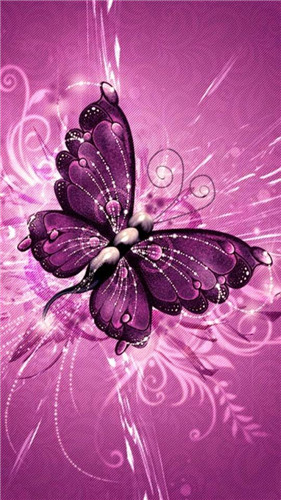
6. Wunderschönes Blumen-Hintergrundbild für Ihren WhatsApp-Chat-Bildschirm. Sie können dem Hintergrund Ihres Chats Pracht verleihen, indem Sie dieses verführerische Blumen-Hintergrundbild hinzufügen.

Dr.Fone - WhatsApp-Übertragung
Ein Klick, um WhatsApp-Nachrichten und -Anhänge auf Ihrem iPhone zu sichern.
- Ein Klick, um das gesamte iOS-Gerät auf Ihrem Computer zu sichern.
- Unterstützung für die Sicherung sozialer Apps auf iOS-Geräten wie WhatsApp, LINE, Kik, Viber.
- Ermöglicht die Vorschau und Wiederherstellung aller Elemente aus der Sicherung auf einem Gerät.
- Exportieren Sie, was Sie wollen, aus dem Backup auf Ihren Computer.
- Kein Datenverlust auf Geräten während der Wiederherstellung.
- Sichern und stellen Sie alle gewünschten Daten selektiv wieder her.
- Unterstütztes iPhone XS (Max) / iPhone XR / iPhone X / 8 (Plus)/ iPhone 7(Plus)/iPhone 7/SE/6/6 Plus/6s/6s Plus/5s/5c/5/4/4s, die laufen iOS 13 /11
 /10.3/9.3/ 8/7/6/5/4
/10.3/9.3/ 8/7/6/5/4 - Voll kompatibel mit Windows 10 oder Mac 10.13/10.12/10.11.

7. Eine Tapete mit trockenen Blättern in zwei Farbtönen, die wahre Schönheit darstellt. Sie können Ihrem Chat-Hintergrund ein künstlerisches Aussehen verleihen, indem Sie dieses Hintergrundbild hinzufügen.
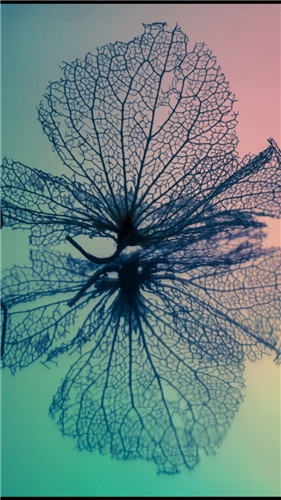
8. Ein Unterwassergitarren-Hintergrundbild, um Ihren Chat-Bildschirm hübsch zu machen. Wenn Gitarrenspiel Ihre Leidenschaft ist und Sie das Leben im Meer lieben. Dieses Unterwasser-Gitarren-Hintergrundbild eignet sich perfekt als Chat-Hintergrund.

9. Ein Frauengesicht, das mit Blumen geschmückt ist und dabei attraktive rote Lippen enthüllt. Dieses stilvoll gestaltete Hintergrundbild lässt Ihren WhatsApp-Chat-Bildschirm definitiv brutzeln.
10. Unter dem Himmel Hintergrundbild, das zahlreiche Sterne und schneebedeckte Felsen zeigt. Verleihen Sie Ihrem WhatsApp-Hintergrundbild mit diesem einzigartigen und par excellence Hintergrundbild Glanz.
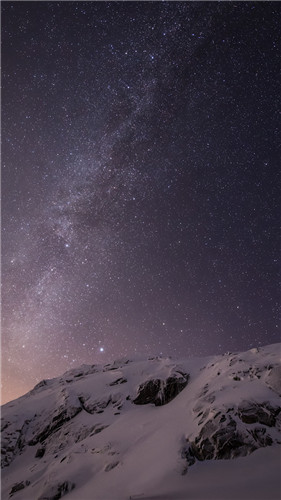
11. Tapete mit Blick auf Dubai, die den sehr beliebten Burj Khalifa zeigt. Wenn der Besuch von Städten wie Dubai Ihr Traum ist, können Sie diesen Traum jeden Tag leben, indem Sie dieses schöne Hintergrundbild auf Ihrem WhatsApp-Chat-Bildschirm hinzufügen.

12. Jems Chocolate Wallpaper, um dem Chat-Bildschirm ein köstliches Aussehen zu verleihen. Machen Sie Ihren WhatsApp-Chat-Hintergrund mit diesem Hintergrundbild bunter und verführerischer.

13. Blätter in verschiedenen Farben, die die schöne Herbstsaison zeigen. Fügen Sie dieses saisonale Hintergrundbild zu Ihrem WhatsApp-Chat hinzu, damit es gut aussieht.
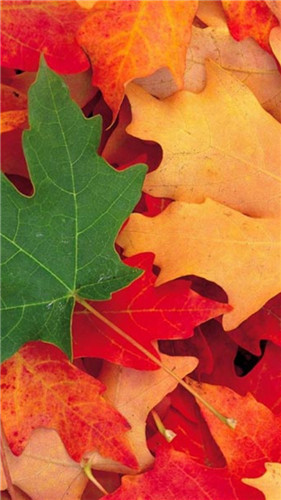
14. Der berühmte Eiffelturm von Paris, der den Himmel berührt. Fügen Sie über dieses WhatsApp-Hintergrundbild eines der sieben Weltwunder zu Ihrem Telefonbildschirm hinzu.

15. Ein schillerndes Natur-Hintergrundbild für Ihren WhatsApp-Chat-Bildschirm. Mit diesem Hintergrundbild können Sie dem Chat-Bildschirm Ihrer WhatsApp Einfachheit und Schönheit verleihen.

Dr.Fone - Android-Datenwiederherstellung
Stellen Sie WhatsApp-Nachrichten und Fotos auf Android wieder her
- Rufen Sie eine Vielzahl verlorener oder gelöschter Daten von Ihrem Gerät ab, darunter Textnachrichten, Fotos, Videos, Musik und WhatsApp-Nachrichten.
- Ermöglicht Benutzern die Vorschau und selektive Wiederherstellung von Dateien
- Es ist sehr einfach zu bedienen und 100% sicher
- Unterstützt fast alle Android-Geräte und ist voll kompatibel mit allen Android-Betriebssystemversionen
16. Eine verführerische Tapete mit zwei kleinen Vögeln, die sich lieben. Genießen Sie die Schönheit der Natur, indem Sie dieses fesselnde Hintergrundbild zu Ihrem WhatsApp-Chat-Bildschirm hinzufügen.

17. Rote Herztapete mit Wassertropfen. Diese Tapete ist eine besondere Schönheit für sich und hebt das Herz in Rot hervor.

18. Meeresstrandansicht mit einem Boot in schönen Farbtönen. Wenn Sie ein echter Naturliebhaber sind, können Sie dieses faszinierende Hintergrundbild zu Ihrem Chat-Bildschirm hinzufügen.

19. Wasserblasen in verschiedenen Schattierungen, um Ihren Chat-Bildschirm lebendiger zu machen.


20. WhatsApp-Hintergrundbild eines Leoparden mit ihren Kindern. Die Tapete zeigt die echte und wirklich fürsorgliche Bindung zwischen einer Mutter und ihren Kindern.

Dr.Fone - iPhone-Datenwiederherstellung
Die weltweit erste iPhone- und iPad-Datenwiederherstellungssoftware.
- Schnell, einfach und zuverlässig.
- Stellen Sie Fotos, WhatsApp-Nachrichten und Fotos, Videos, Kontakte, Nachrichten, Notizen, Anrufprotokolle und mehr wieder her.
- Branchenweit höchste iPhone-Datenwiederherstellungsrate.
- Zeigen Sie eine Vorschau an und stellen Sie selektiv wieder her, was Sie möchten.
- Unterstützte iPhone X/8/7/7 Plus/SE/6/6 Plus/6s/6s Plus/5s/5c/5/4/4s mit iOS 13/12/11/10/9/8/7/6
Teil 2: So ändern Sie das WhatsApp-Hintergrundbild in Android-Telefonen
Schritte
1. Öffnen Sie WhatsApp auf Ihrem Smartphone.
2. Tippen Sie auf die Chat-Optionen, um ein Chat-Fenster zu öffnen.
3. Tippen Sie auf die drei gepunkteten Symbole oben rechts auf dem Bildschirm. Nach dem Antippen erscheint ein Dropdown-Menü.
4. Tippen Sie in den aufgelisteten Optionen auf „Hintergrundbild“. Danach erscheint ein Popup-Fenster mit verschiedenen Optionen zur Auswahl des Bildes, das Sie als Hintergrundbild festlegen möchten. Die Optionen sind wie Dokumente, WhatsApp-Bilder, Standard und Kein Hintergrundbild.
5. Tippen Sie auf die gewünschte Option und wählen Sie das Bild aus, das Sie für Ihr Chat-Fenster festlegen möchten.
Teil 3: So ändern Sie das WhatsApp-Hintergrundbild in Windows Phone
Schritte
1. Öffnen Sie WhatsApp auf Ihrem Windows-Smartphone.
2. Heben Sie danach die Leiste am unteren Bildschirmrand an.
3. Tippen Sie in den verfügbaren Optionen auf „Einstellungen“.
4. Jetzt erhalten Sie verschiedene Optionen, und tippen Sie dann auf die Option Chat-Optionen > Sicherungsstandard
5. Jetzt erscheint ein Popup-Fenster mit mehreren Optionen, mit denen Sie Ihr Hintergrundbild aus WhatsApp-Bildern, der Galerie, der Suche im Internet, der Aufnahme eines Fotos usw. auswählen können.
6. Wählen Sie Ihr bevorzugtes Bild aus und stellen Sie es als WhatsApp-Hintergrundbild ein.
Teil 4: So ändern Sie das WhatsApp-Hintergrundbild auf dem iPhone
Schritte
1. Öffnen Sie WhatsApp auf Ihrem iPhone-Gerät.
2. Tippen Sie unten rechts auf dem WhatsApp-Bildschirm auf „Einstellungen“.
3. Tippen Sie nun auf Chat-Einstellungen > Chat-Hintergrundbild. Sie haben drei Möglichkeiten zur Auswahl: Hintergrundbildbibliothek, Fotobibliothek und Hintergrundbild zurücksetzen.
4. Tippen Sie auf die Option Wallpaper Library, wo verschiedene voreingestellte Hintergrundbilder zur Auswahl stehen. Alternativ können Sie aus Ihrer Bildergalerie wählen, indem Sie auf „Fotobibliothek“ tippen.
5. Um das Hintergrundbild im WhatsApp-Chatfenster zu entfernen oder zurückzusetzen, tippen Sie auf „Hintergrundbild zurücksetzen“, und das Hintergrundbild wird entfernt.
Egal, ob Sie ein Android-Telefon, ein Windows-Smartphone oder ein iPhone verwenden, Sie können die WhatsApp-Chat-Hintergrundbilder schnell nach Ihrer Wahl ändern, damit Ihre Chats gut und attraktiv aussehen.
Diese Artikel könnten Ihnen gefallen:
- So stellen Sie WhatsApp-Nachrichten auf iPhone- und Android-Geräten wieder her
- So stellen Sie gelöschte WhatsApp-Bilder von Android- und iOS-Geräten wieder her
- So stellen Sie gelöschte WhatsApp-Nachrichten auf Android wieder her
- WhatsApp Backup Extractor: Lesen Sie WhatsApp-Gespräche auf Ihrem Computer
- So exportieren Sie WhatsApp-Nachrichten vom iPhone
WhatsApp-Tipps und Tricks
- 1. Über WhatsApp
- WhatsApp-Alternative
- WhatsApp-Einstellungen
- Telefonnummer ändern
- WhatsApp-Anzeigebild
- Lesen Sie die WhatsApp-Gruppennachricht
- WhatsApp-Klingelton
- WhatsApp zuletzt gesehen
- WhatsApp-Zecken
- Beste WhatsApp-Nachrichten
- WhatsApp-Status
- WhatsApp-Widget
- 2. WhatsApp-Verwaltung
- WhatsApp für PC
- WhatsApp-Hintergrundbild
- WhatsApp-Emoticons
- WhatsApp-Probleme
- WhatsApp-Spam
- WhatsApp-Gruppe
- WhatsApp funktioniert nicht
- WhatsApp-Kontakte verwalten
- Teilen Sie den WhatsApp-Standort
- 3. WhatsApp-Spion






Bhavya Kaushik
Mitwirkender Herausgeber